今天給大家帶來怎樣用PPT來製作節日賀卡,用PPT來製作節日賀卡的方法,讓您輕鬆解決問題。
在電子賀卡盛行的今天,如果在節日的時候能收到一張朋友自己製作並親手寫祝福語的賀卡,那該有多好呀!本編以生日賀卡為例,教大家怎樣製作一張屬於自己的節日賀卡。具體方法如下:
1第一步:打開PPT軟件,在菜單欄選擇“設計”→“幻燈片方向”→“縱向”(圖1),將PPT設為縱向界麵。然後在“插入”→“形狀”中選擇橫線(圖2),在頁麵的正中間畫一條橫線,將頁麵平均的一分為二。
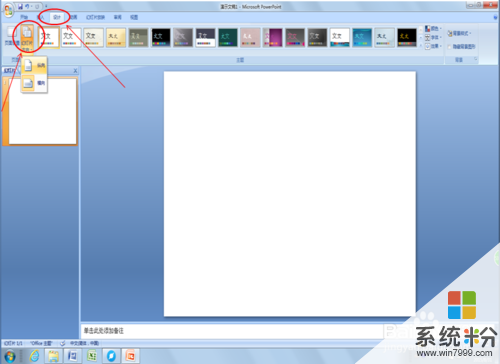
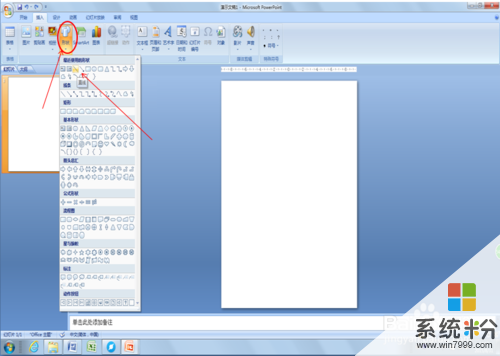 2
2第二步:基本框架建好後,我們要開始裝點我們的賀卡。在菜單欄選擇“插入”→“圖片”,選擇我們事先準備好的圖片(圖1)。然後調整這張圖片的大小,將其移動到橫線的下方。然後通過“插入”→“藝術字”,來加入一些藝術文字(圖2)。我們可以在“格式”→“藝術字樣式”中來設置藝術字的顏色及特效等(圖3)

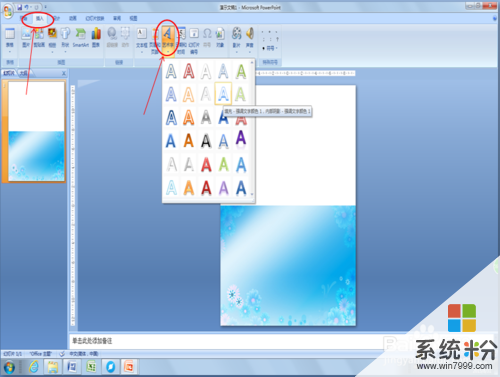
 3
3第三步:賀卡上一般會寫上我們的祝福詞,所以要在賀卡上留出寫祝福詞的地方。菜單欄選擇“插入”→“形狀”,選擇“橫線”,在界麵下方的圖片上畫2~4根橫線,調整好間隙和長度。這樣賀卡的主頁已經製作完成了。

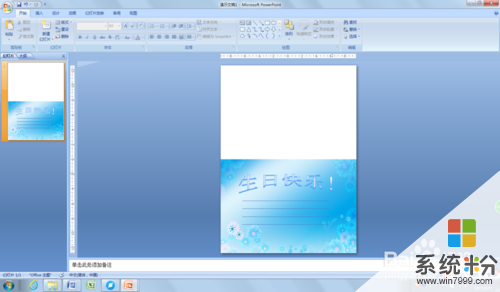 4
4第四步:接下來要在封麵的反麵也加上背景。選擇“插入”→“圖片”,插入事先準備好的圖片,移動至橫線上方,調整好大小。因為我們的賀卡是對折合上的,所以我們要通過“格式”→“旋轉”→“垂直翻轉”,將該圖片設置為倒立的。

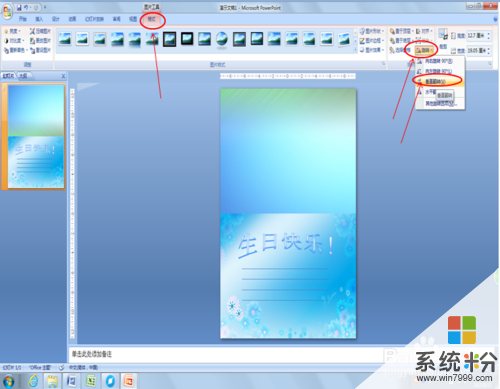 5
5第五步:接下來我們要設置封麵和封底了。選擇菜單欄”開始“→”新建幻燈片“,選擇新建”空白“的幻燈片,然後按第一步將界麵加入一條橫線一分為二。

 6
6第六步:按照第二步的方法設置好封麵,然後按照第四步設置好封底。自己編輯的藝術字的樣式簡單,我們也可以在網上下載一些做好的元素,最好是底色為純色的元素(如圖),在“格式”→“調整”→“重新著色”→“設置透明色”,將背景色設成透明就行,然後將元素置於合適的位置。

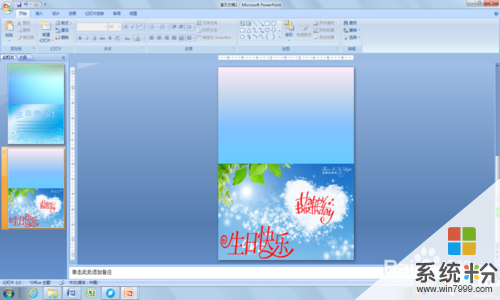 7
7第七步:打印時,設置為雙麵打印,“按短邊折頁”。打印出來後按照畫好的橫線將卡片對折,這樣一張賀卡就製作完成了。
以上就是怎樣用PPT來製作節日賀卡,用PPT來製作節日賀卡的方法教程,希望本文中能幫您解決問題。
電腦軟件相關教程